4 maneras fáciles de transferir fotos de un iPhone a un ordenador
Con el potente conjunto de cámaras, la gente disfruta sacando fotos con su iPhone. Además, es una maravilla editar y embellecer tus fotos con varias aplicaciones. ¿Pero qué pasa después de editar tus fotos, sabes cómo importarlas desde tu iPhone? Sigue esta guía para transferir fácilmente las fotos de tu iPhone a tu ordenador.
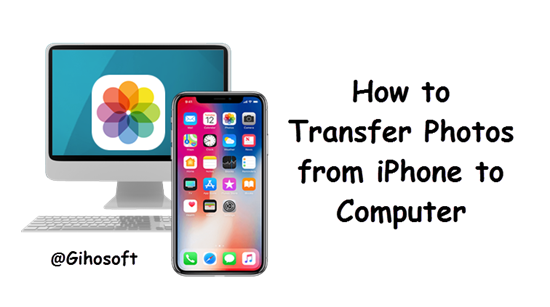
Método 1: Transferir las fotos del iPhone a través de la Windows AutoPlay
Cuando conectes tu iPhone a un ordenador, generalmente verás aparecer en pantalla la ventana de la reproducción automática. Es la manera más fácil de transferir fotos de tu iPhone a tu PC.
- Haz clic en la opción “Importar fotos y vídeos” de la reproducción automática.
- Aparecerá una pequeña ventana en la esquina inferior derecha para calcular el total de fotos. Opcionalmente puedes etiquetar estas fotos, y luego hacer clic en Importar para transferir todas las imágenes a tu PC.
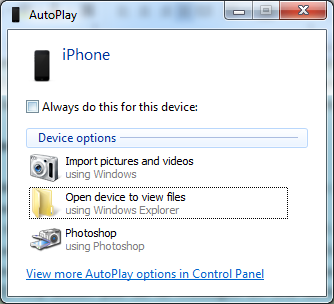
Alternativamente, puedes hacer clic en “Abrir dispositivo para ver archivos” en la ventana de la reproducción automática e ir a Equipo > tu iPhone > Almacenamiento interno > DCIM para acceder a todas tus fotos.
Si cierras accidentalmente la ventana de reproducción automática o simplemente no la ves, puedes abrir directamente el Explorador de Windows > Equipo > disco iPhone bajo dispositivos portátiles y hacer clic en él.
Notas: Por favor asegúrate de elegir “Descargar y conservar originales” en Ajustes > iCloud > Fotos de tu iPhone si has activado la biblioteca de fotos de iCloud, o no recibirás todas tus fotos en tu ordenador con este método.
Método 2: Descargar las fotos desde iCloud
Sabemos que podemos sincronizar las fotos de nuestro iPhone remotamente entre dispositivos Apple con la biblioteca de fotos de iCloud activada, y esta característica también ahorra un montón de espacio en iPhone al “Optimizar el almacenamiento del iPhone”. Si tu iPhone no tiene suficiente espacio para que descargues todas las fotos y las pases a tu ordenador, puedes elegir descargarlas directamente desde iCloud.
Hay dos maneras de descargar fotos desde iCloud: una es ir a iCloud.com e iniciar sesión en tu iCloud, luego descargar las fotos una por una desde iCloud > Fotos; la otra es instalar el software de iCloud en tu ordenador, lo cual permite descargar todas las fotos y vídeos con un clic, y sólo tienes que seguir los siguientes pasos.
Usar iCloud en un PC con Windows:
- Instala iCloud en tu ordenador e inicia sesión con tu Apple ID.
- Abre iCloud Fotos en el Explorador de Windows y haz clic en Descargar fotos y vídeos en la esquina superior izquierda.
- El proceso puede tardar un rato. Puedes actualizar constantemente la carpeta de Descargas en iCloud Fotos para comprobar el resultado.
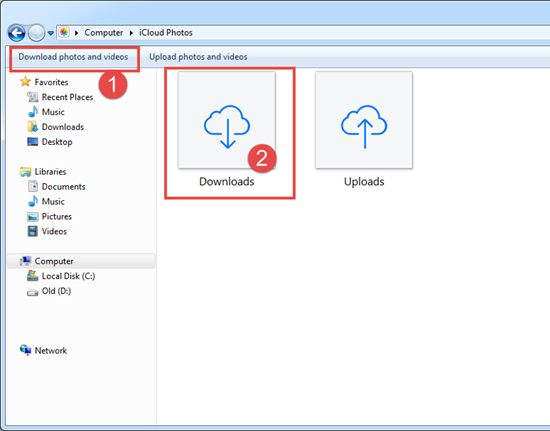
Usar iCloud en Mac:
- Abre la app Fotos en Mac y haz clic en Fotos en la barra de menú para entrar en las Preferencias.
- Haz clic en iCloud y asegúrate de que Biblioteca de fotos de iCloud y Descargar originales a este Mac estén seleccionados.
- Vuelve a la pestaña de Fotos y selecciona las fotos que necesites. (O pulsa Comando + A para seleccionar todas las fotos)
- Pulsa en Archivo > Exportar en la barra de menú para “Exportar los elementos seleccionados” o “Exportar el original sin modificar para los elementos seleccionados” como corresponda, y luego haz clic en Exportar para iniciar la descarga de fotos a tu Mac.
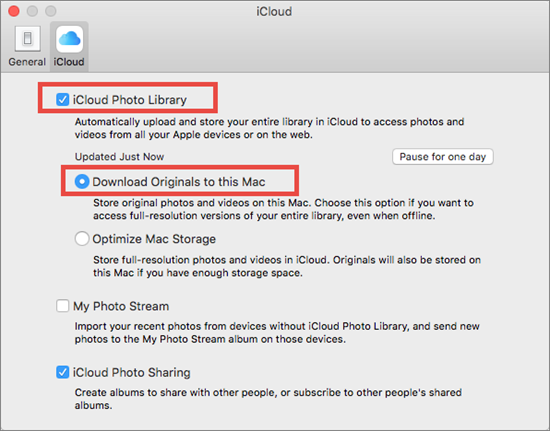
Método 3: Importar las fotos de iPhone a través de la app de Fotos en Mac/Win 10
Los usuarios de Mac saben bien que pueden importar directamente las fotos a través de la app de Fotos de Mac. De manera similar, ahora los usuarios de Windows 10 también tienen una app de Fotos para importar fácilmente las fotos de un iPhone.
Transferir las fotos de iPhone con la app de Fotos de Mac:
- Asegúrate de tener instalada la última versión de iTunes en tu Mac.
- Conecta tu iPhone a tu Mac y abre la app de Fotos.
- Haz clic en la pestaña Importar en la parte superior o en el nombre del dispositivo en la barra lateral.
- Selecciona las fotos que necesites y haz clic en Importar seleccionadas para transferir las fotos de tu iPhone. Si quieres todas las fotos nuevas, haz clic en Importar todas las fotos nuevas.
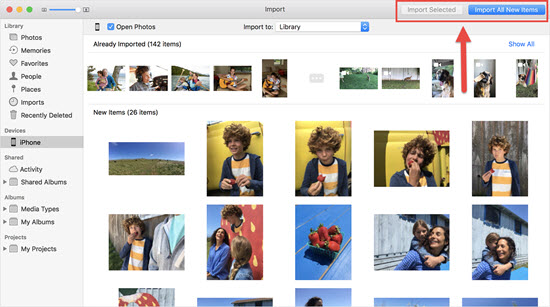
Importar fotos de iPhone con la app de Fotos de Windows 10:
- Conecta tu iPhone al PC y luego abre la app de Fotos.
- Haz clic en Importar en la esquina superior derecha y selecciona las fotos.
- Haz clic en Continuar para transferir las fotos desde tu iPhone al PC.
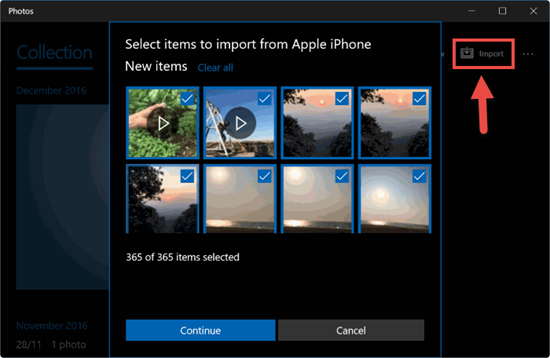
Método 4: Transferir las fotos con Jihosoft iPhone Recovery
Además de recuperar fotos, el software Jihosoft Data Recovery también se puede usar para transferir fotos. Sigue estos pasos para transferir fotos desde tu iPhone a tu ordenador.
- Abre Jihosoft iPhone Data Recovery y selecciona Fotos y vídeos.
- Conecta tu iPhone al ordenador y empieza la exploración. (O puedes extraer las fotos desde la copia de seguridad de iTunes o iCloud).
- Haz clic en Recuperar para exportar las fotos desde tu iPhone al ordenador.
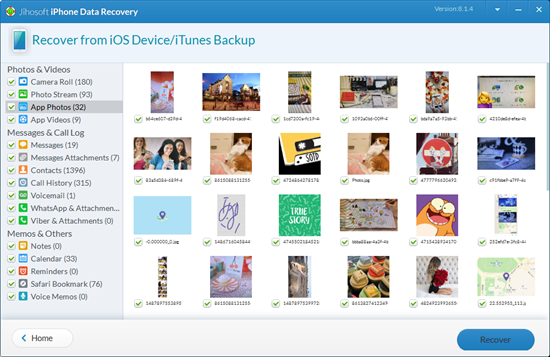
Nota: Si tus fotos no se pueden abrir como JPEG en el ordenador después de transferirlas desde tu iPhone, puede ser un problema del formato HEIC. Lee la guía sobre Cómo convertir fotos HEIC de iPhone a JPG para solucionar fácilmente el problema.
